如何通过PS给文字添加镂空效果
PS是现在十分常用的一款图片编辑软件,有些新用户不知道如何通过PS给文字添加镂空效果,接下来小编就给大家介绍一下具体的操作步骤。
具体如下:
1. 首先第一步先打开电脑中的PS软件,接着根据下图箭头所指,新建空白画布。

2. 第二步先点击左侧【T】图标,接着根据下图箭头所指,按照需求输入文字,然后调整字体、字号、颜色等等。

3. 第三步先右键单击文字图层,接着在弹出的菜单栏中根据下图箭头所指,点击【栅格化文字】选项。

4. 第四步先按住【Ctrl】键并选中文字图层,接着根据下图箭头所指,依次点击【选择-修改-收缩】选项。
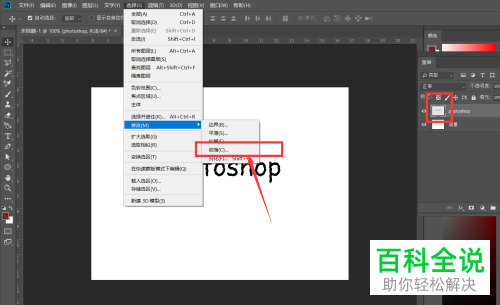
5. 第五步在弹出的窗口中,先按照需求修改收缩量,接着根据下图所示,点击【确定】选项。
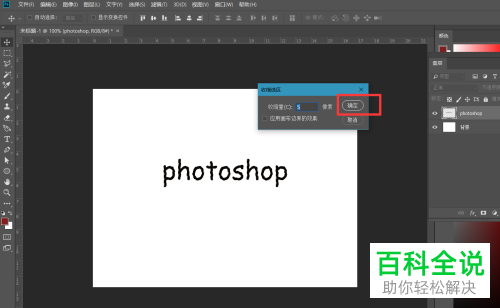
6. 最后根据下图箭头所指,按下【Del】键删除选区,成功给文字添加镂空效果。

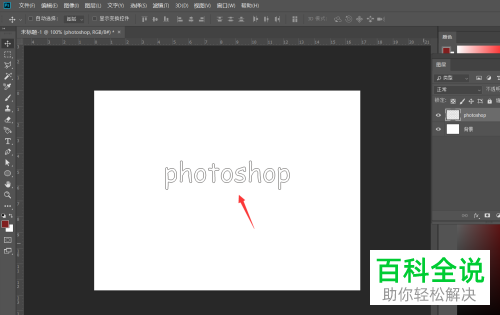
以上就是如何通过PS给文字添加镂空效果的方法。
赞 (0)

